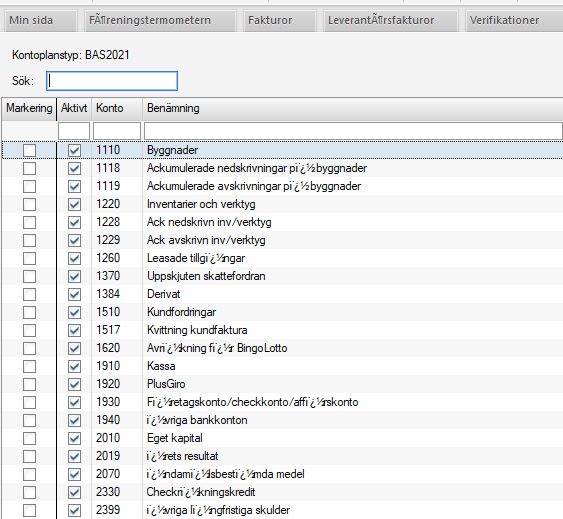- Markera som ny
- Bokmärke
- Prenumerera
- Inaktivera
- Prenumerera på RSS-flöde
- Markera
- Skriv ut
ÅÄÖ visas som konstiga tecken
Hej! Har precis installerat Visma Förening på Windows 10. På vissa ställen i programmet visas ÅÄÖ som en massa konstiga tecken. Finns det något tips hur jag kan fixa detta? Har testat uppgradera till senaste versionen (2021.3)
- Markera som ny
- Bokmärke
- Prenumerera
- Inaktivera
- Prenumerera på RSS-flöde
- Markera
- Skriv ut
Hej Albert!
Detta beror oftast på att man har felaktigt systemspråk inställt på din dator.
För att byta systemspråk följer du stegen nedan.
1. Gå till Kontrollpanelen
2. Gå till Nationella inställningar
3. Under fliken Administrativa inställningar, välj ”Ändra systemspråk”
4. Välj Svenska (Sverige)
5. Bocken ”BETA: Använd Unicode UTF-8 får INTE vara ibockad!
6. Starta om datorn
Om stegen ovan inte fungerar för dig så rekommenderar jag att du kontaktar mina duktiga kollegor på supporten som kan koppla upp och felsöka tillsammans med dig.
Uppdatera gärna tråden så jag vet att det har löst sig för dig.
Trevlig helg!
/Tinne
- Markera som ny
- Bokmärke
- Prenumerera
- Inaktivera
- Prenumerera på RSS-flöde
- Markera
- Skriv ut
Jag kan bekräfta att bokstäverna visas korrekt när jag byter systemspråk till svenska, men föredrar att ha min dator inställd på engelska så tycker det var drastiskt att behöva byta språk på hela datorn för ett enda program.
Har aldrig varit med om något annat program med liknande problem, och på vissa ställen fungerar ju ÅÄÖ ändå, så jag väljer att inte markera detta som en lösning, men det är en fungerande workaround!
Hoppas ni kan fixa det i framtiden!
- Markera som ny
- Bokmärke
- Prenumerera
- Inaktivera
- Prenumerera på RSS-flöde
- Markera
- Skriv ut
Tack för input! Vi tar detta vidare till teamet.
Ha en fin dag!
Tinna
- Markera som ny
- Bokmärke
- Prenumerera
- Inaktivera
- Prenumerera på RSS-flöde
- Markera
- Skriv ut
Jag kan också bekräfta detta problem. Jag har datorn inställd på engelska då vi jobbar till 90% mot utländska kunder med support och jag behöver kunna skicka diverse skärmdumpar från min dator till kunderna. Då funkar det inte med svenska...
Programmet borde kunna ha sitt eget språk! Detta är även ett problem med utländska kundadresser (särskilt i Polen) där specialtecknen blir förstörda. Inte bra! Snälla, åtgärda detta!
- Markera som ny
- Bokmärke
- Prenumerera
- Inaktivera
- Prenumerera på RSS-flöde
- Markera
- Skriv ut
Hej @JohanA
Jag förstår att det blir problem när du behöver ange adresser som innehåller specialtecken och som du vet kräver programmet idag att du har systemspråk svenska.
Vi har tidigare registrerat detta som ett internt önskemål till våra produktspecialister men du är självklart också välkommen att lämna ett önskemål direkt till våra utvecklare av Administrationsprogrammet via Förbättringsförslag enligt bild nedan.

Ha en fin dag och tack för att du hörde av dig.
/Tinna
- Markera som ny
- Bokmärke
- Prenumerera
- Inaktivera
- Prenumerera på RSS-flöde
- Markera
- Skriv ut
Hej, jag har också stött på samma problem och provat samma steg som föreslagits. Men jag kan fortfarande se de speciella tecknen i verifikationssektionen. Detta bör fixas. Jag använder Windows 11.
- Markera som ny
- Bokmärke
- Prenumerera
- Inaktivera
- Prenumerera på RSS-flöde
- Markera
- Skriv ut
Hej Meghala!
Välkommen som ny forummedlem 🙂
Om du har följt stegen som min kollega Tinne rekommenderar tidigare i tråden och detta inte hjälper dig så rekommenderar jag att du tar kontakt med mina kunniga kollegor på supporten som vid behov har möjlighet att koppla upp och kika tillsammans med dig i ditt program.
Välkommen att kontakta supporten
//Tinna